辛辛苦苦拍摄完一段视频,可是却忘记了将视频按场景分割。碰到这种情况,我们可以通过会声会影“编辑”面板内的“按场景分割”按钮来分割现有视频,达到心中效果。
在Corel会声会影视频编辑软件中,利用“按场景分割视频”功能可以将在不同场景下拍摄的视频捕获成不同的文件。具体操作过程是怎样的?以最近很火的国产影片《中国合伙人》的一分钟视频片花为例。
第一步:将《中国合伙人》预告片视频文件在Corel会声会影内打开,各位可以在视频播放窗口观看到视频内容,我们需要做的是拖动此文件至“视频轨”窗口中。
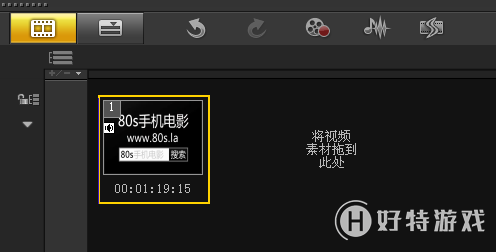
第二步:点击Corel会声会影界面右上角的“视频”选项面板,单击“按场景分割”按钮;
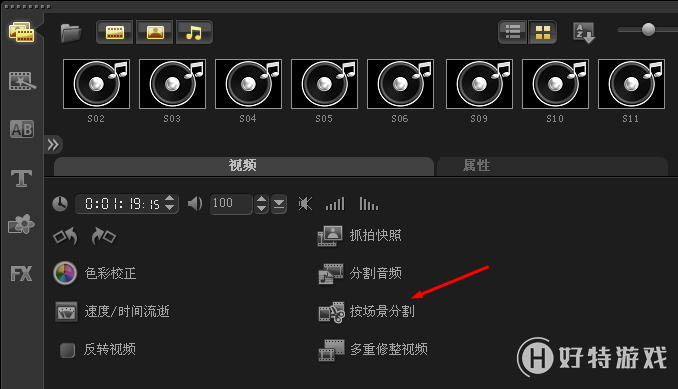
第三步:界面上弹出“场景”对话框,此时点击对话框左下角的“扫描”按钮;
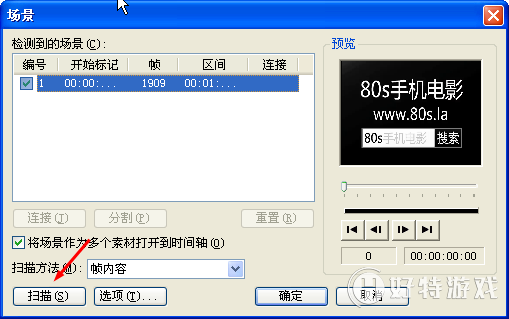
接下来,在“检测到的场景”小窗口内,我们将看到Corel会声会影所检测到的所有视频场景,如下图所示:
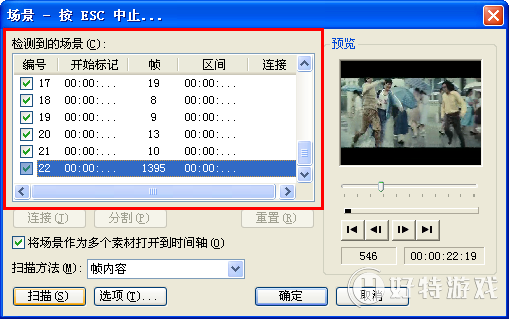
分析完毕,点击“确定”按钮,可以看到视频正在被进行分割(下图中国合伙人分割进程);
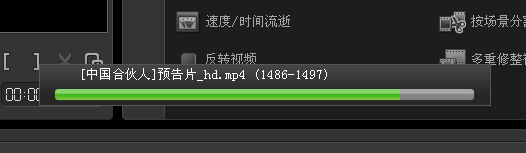
处理完毕,在视频轨窗口我们将看到此视频的所有场景都已分割完毕,并按顺序排列在视频轨窗口。
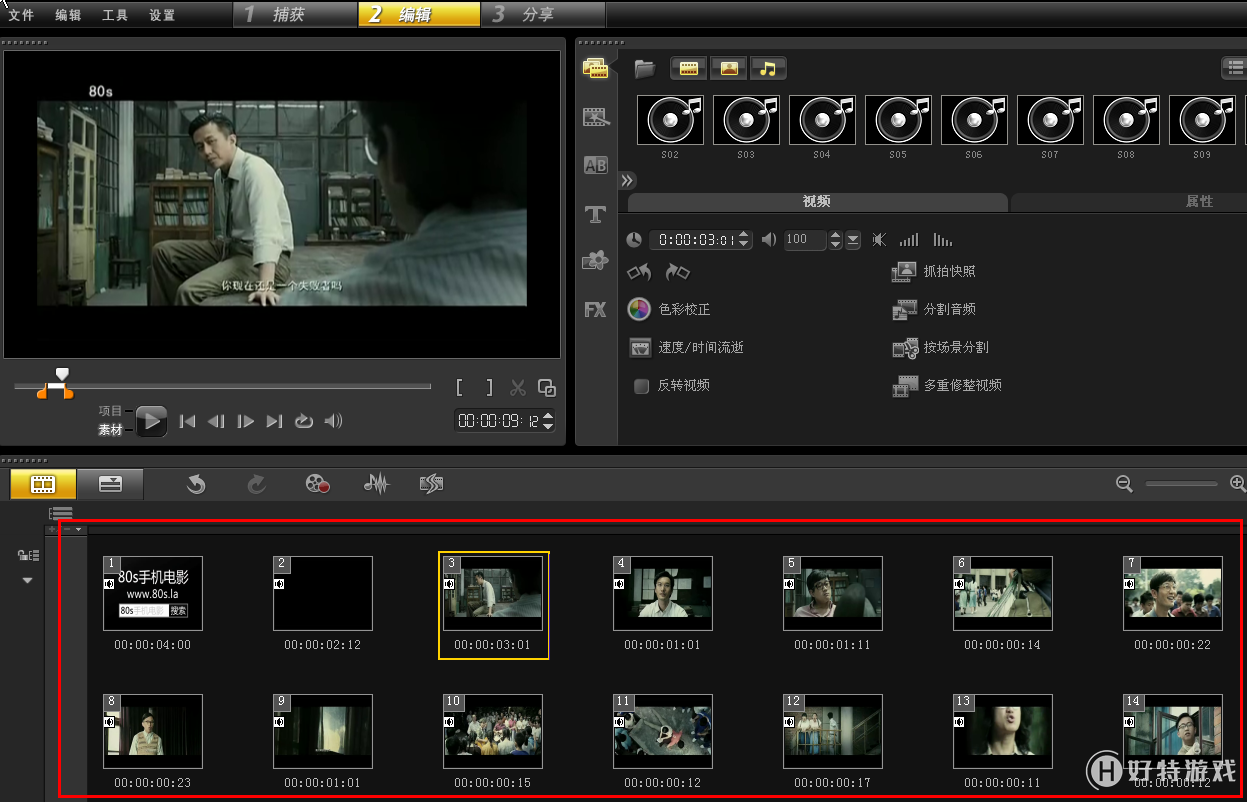
选中任一小视频片段,点击左上角“导览面板”的播放按钮,我们将能观看到此场景内的视频画面。怎么样?使用Corel会声会影按场景来分割视频是件很简单的事儿吧?点击查看关于会声会影按场景分割视频的详细内容介绍。
-
会声会影2019专业版 V22.3.0.439 专业版 1.33 GB
下载
| 会声会影教程大全 | |||
| 会声会影历史版本下载大全 | 会声会影案例教程大全 | ||
| 会声会影X10教程大全 | 会声会影X9教程大全 | ||
| 会声会影x8教程大全 | 会声会影X7案例教程大全 | ||
| 会声会影2018教程大全 | 会声会影X5教程大全 | ||
手游风云榜
更多 资讯阅读
更多 -

- 使用Blender生成城市模型
- 教程 2024-12-05
-

- 全球气象数据ERA5的下载方法
- 教程 2024-12-05
-

- Xpath解析及其语法
- 教程 2024-12-04
-

- 机器学习:神经网络构建(下)
- 教程 2024-12-04
-

- 华为Mate品牌盛典:HarmonyOS NEXT加持下游戏性能得到充分释放
- 教程 2024-12-03
-

- 实现对象集合与DataTable的相互转换
- 教程 2024-12-02
-

- 硬盘的基本知识与选购指南
- 教程 2024-12-01
-

- 如何在中国移动改变低价套餐
- 教程 2024-11-30
-

- 鸿蒙NEXT元服务:论如何免费快速上架作品
- 教程 2024-11-29
-

- 丰巢快递小程序软件广告推荐关闭方法
- 教程 2024-11-27
-

- 如何在ArcMap软件中进行栅格图像重采样操作
- 教程 2024-11-26
-

- 算法与数据结构 1 - 模拟
- 教程 2024-11-26





























